CMS: 평점 입력 요소 추가 및 설정하기
6 분 분량
사이트에 평점 입력 요소를 추가하면 방문자가 콘텐츠, 제품 또는 서비스를 평가하고 CMS(콘텐츠 관리 시스템) 컬렉션에 직접 평점을 제출할 수 있습니다. 이를 통해 귀중한 피드백을 제공하고 사용자 참여를 높일 수 있습니다.
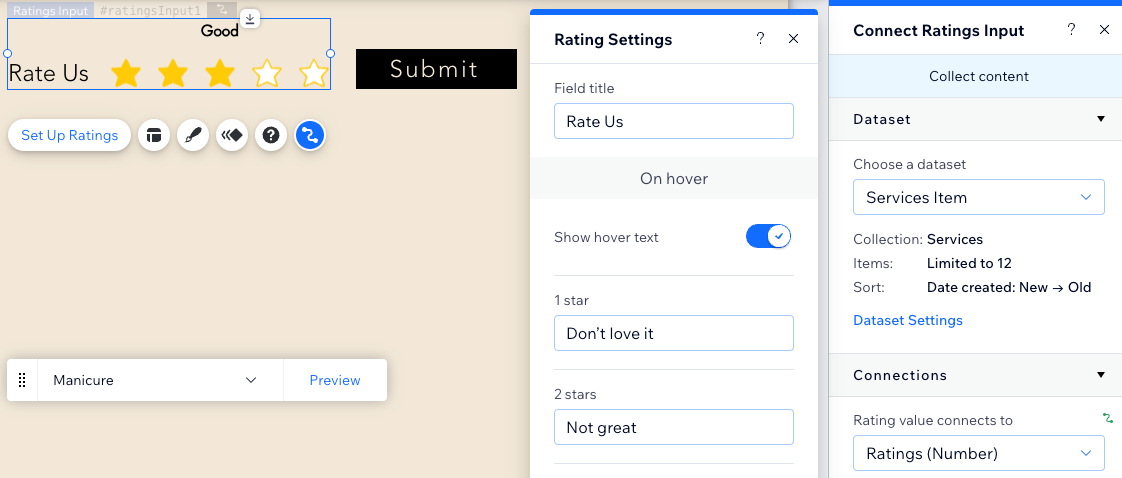
시작하기 전:
- 아직 추가하지 않았다면, 사이트에 CMS를 추가하세요.
- 평점 입력 요소의 제출 양식을 보관하기에 적절한 권한이 있는 컬렉션이 있어야 합니다.
1 단계 | 평점 입력 요소 추가 및 설정하기
페이지에 평점 입력 요소를 추가하고 설정, 레이아웃 및 디자인을 사용자 지정하세요.
Wix 에디터
スタジオ・エディト
- 에디터 왼쪽에서 요소 추가
 를 클릭합니다.
를 클릭합니다. - 입력을 클릭합니다.
- 평점을 클릭합니다.
- 원하는 주소 평점 입력 요소를 클릭해 페이지로 끌어다 놓습니다.
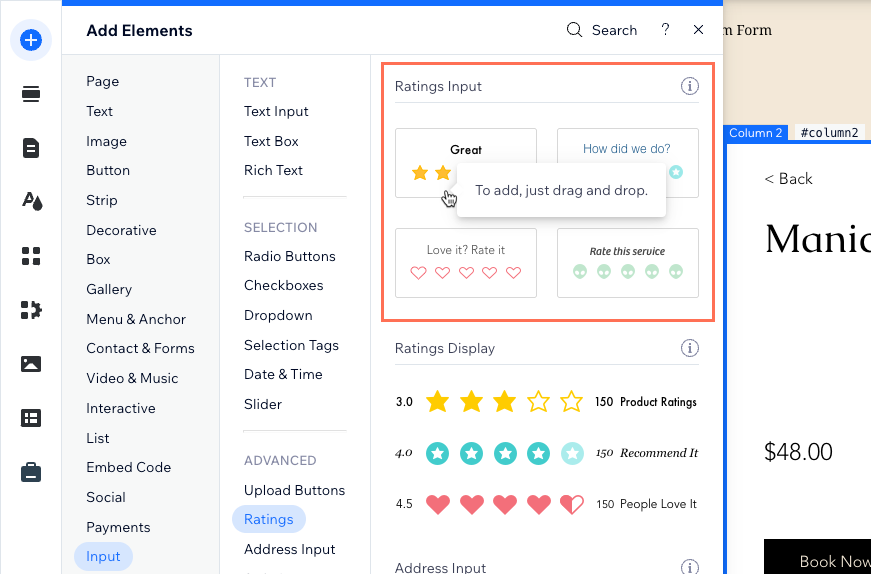
- 평점을 설정합니다.
- 평점 입력 요소에서 평점 설정을 클릭합니다.
- 요소에 표시될 입력란 제목을 입력합니다.
- 마우스오버 텍스트 표시 버튼을 클릭해 마우스오버 효과를 변경합니다.
- 활성: 방문자가 '별'에 마우스오버 시, 각 평점 옵션에 대한 텍스트 설명이 표시됩니다. 각 별에 표시할 텍스트를 입력합니다.
- 비활성: 방문자가 '별'에 마우스오버해도 추가 텍스트가 표시되지 않습니다.
- 방문자가 사용자 지정 양식의 일부로 제출하기 전에 반드시 평점을 선택하도록 하려면 필수 입력란으로 지정 체크상자를 선택합니다.
- 레이아웃
 아이콘을 클릭해 입력란 제목과 평점 값의 위치를 선택합니다. 또한, 값 정렬 및 아이콘 크기, 간격 및 방향을 설정할 수 있습니다.
아이콘을 클릭해 입력란 제목과 평점 값의 위치를 선택합니다. 또한, 값 정렬 및 아이콘 크기, 간격 및 방향을 설정할 수 있습니다. - 디자인
 아이콘을 클릭해 프리셋 디자인을 선택합니다. 선택 후에는 디자인 사용자 지정을 클릭해 디자인을 추가로 조정합니다.
아이콘을 클릭해 프리셋 디자인을 선택합니다. 선택 후에는 디자인 사용자 지정을 클릭해 디자인을 추가로 조정합니다.
2 단계 | CMS에 평점 입력 연결하기
평점 입력 요소를 CMS 컬렉션에 연결되는 데이터세트에 연결하면 방문자가 제출한 평점을 저장하고 관리할 수 있습니다.
Wix 에디터
スタジオ・エディト
- 에디터에서 평점 입력 요소를 클릭합니다.
- CMS에 연결
 아이을콘 클릭합니다.
아이을콘 클릭합니다. - 데이터세트 선택 드롭다운을 클릭해 제출 양식을 저장할 컬렉션에 연결할 데이터세트를 선택합니다. 또는, 데이터세트 추가를 선택한 후 연결할 컬렉션을 선택하고 데이터세트에 이름을 지정한 후 추가를 클릭 합니다.
- 평점 연결 대상 드롭다운을 클릭해 평점 입력이 제출되는 숫자 입력란을 선택합니다.
도움말: 입력란 추가를 클릭하고 제출 양식을 저장할 새 컬렉션 입력란을 추가합니다. 입력란 이름과 입력란 키(Velo만 해당)를 입력하고 추가를 클릭합니다.
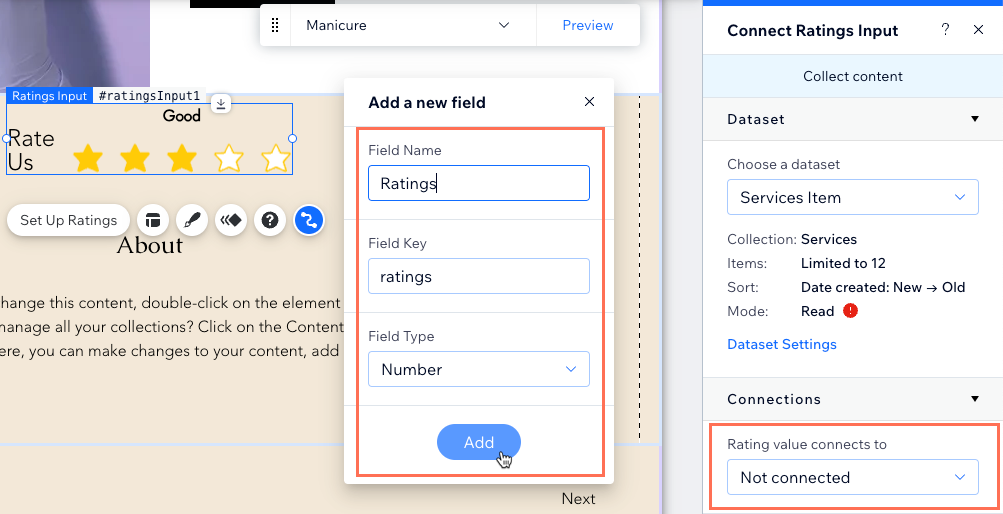
- 데이터세트 모드 및 컬렉션 권한을 설정합니다.
- 데이터세트 설정을 클릭합니다.
- 데이터세트 모드 드롭다운을 클릭한 후 쓰기 또는 읽기 및 쓰기를 선택합니다.
- (필요한 경우) 컬렉션 권한 옆 권한 유형을 클릭한 후 첫 번째 드롭다운에서 양식 제출을 선택합니다. 추가 드롭다운을 클릭해 권한을 구체화할 수 있습니다. 권한 설정을 완료하면, 저장을 클릭합니다.
- 방문자가 입력 내용을 제출하기 위해 클릭하는 제출 버튼을 생성합니다.
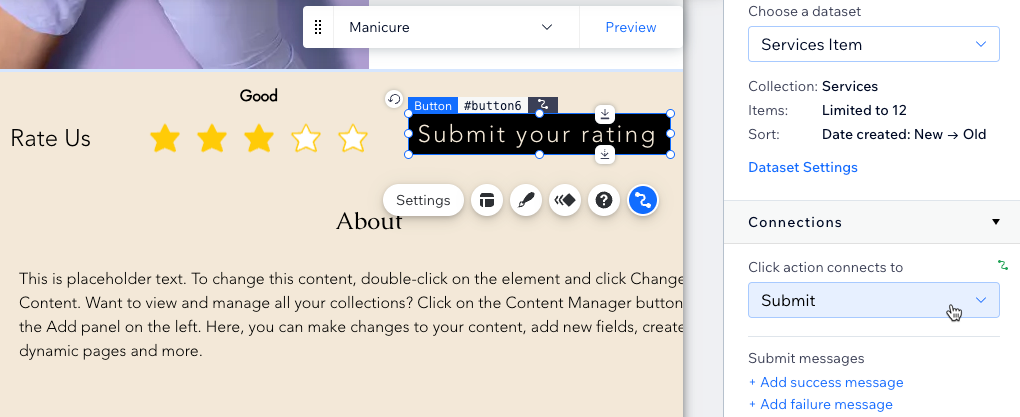
자주 묻는 질문
아래 질문을 클릭해 평점 입력 요소에 대한 자세한 내용을 확인하세요.
Velo를 사용해 평점을 수집하고 표시할 수 있나요?
평점 입력을 어떤 유형의 입력란에 연결할 수 있나요?
제출된 평점을 사이트에 표시하려면 어떻게 해야 하나요?
평점 입력 요소와 함께 사용할 수 있는 데이터세트 모드에는 어떤 것이 있나요?
방문자가 Wix Stores 제품을 평가할 수 있도록 설정할 수 있나요?
평점 및 리뷰를 처리하기 위해 추가할 수 있는 타사 앱이 있나요?
도움이 되었나요?
|